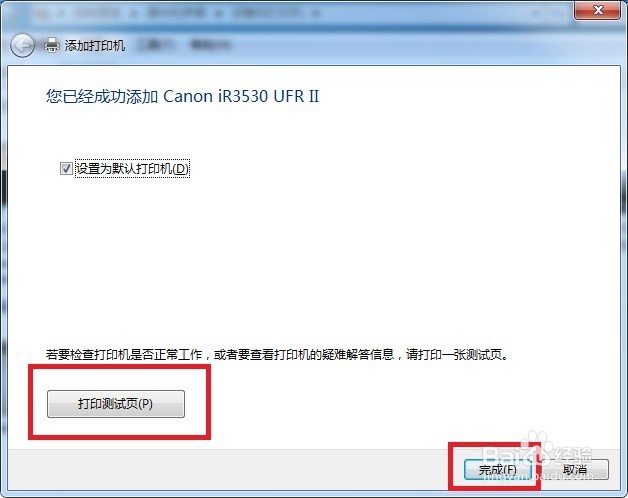windows7 中打印机驱动的安装方法
1、提前下载或者拷贝好待安装的打印机驱动,可以解压的解压到一个文件夹中;在开始菜单找到设备和打印机并打开
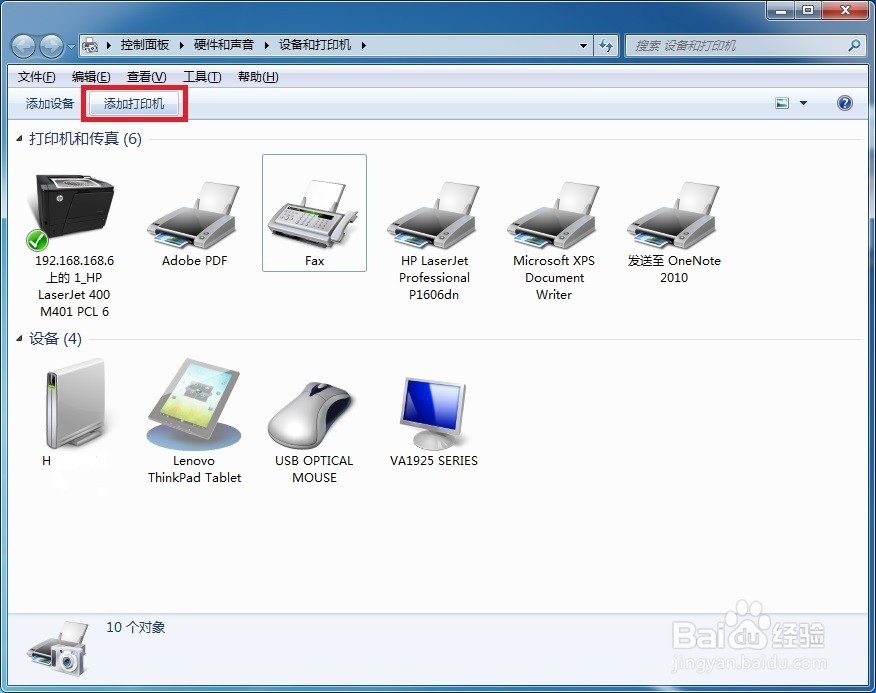
2、这步的时候选择添加本地打印机,即使是通过网络连接的打印机也可以选择此项

3、如果打印机直接连接的电脑,选择使用现有瞿搋村乇端口,右边下拉菜单中选择对应的连接方式,如果是通过网络连接的打印机,可以选择创建新端口通过打印机的IP地址来设置

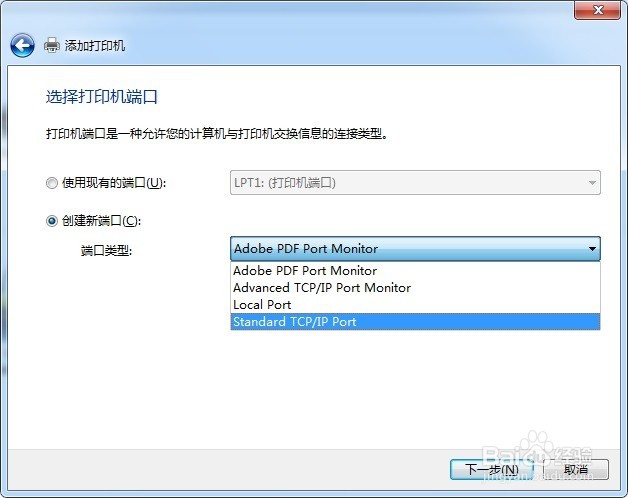
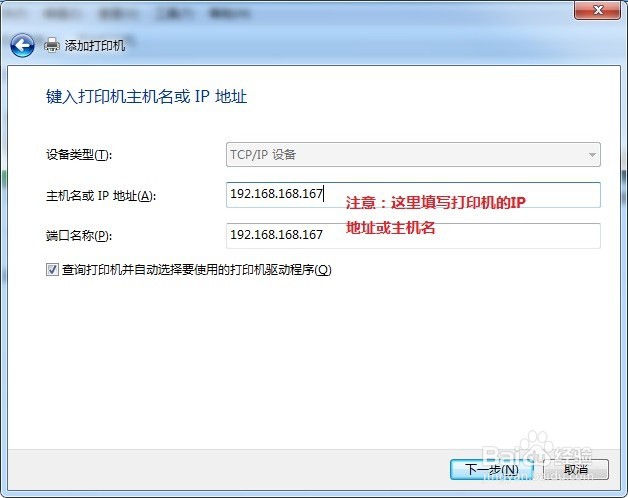
4、下一步,选择从磁盘安装,然后按浏览按钮选择已解压好的驱动安装文件,点击确定
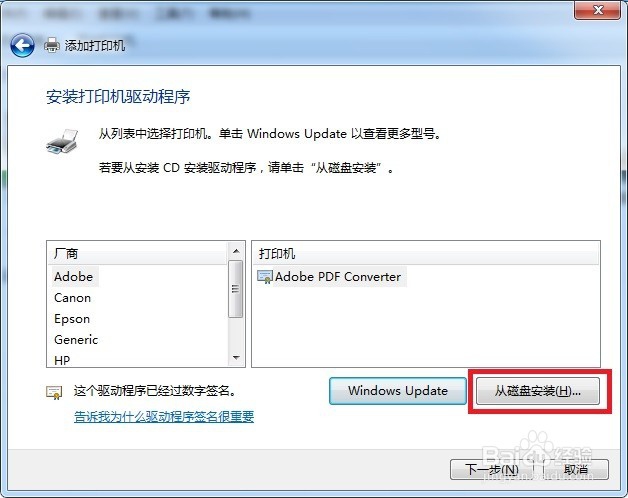
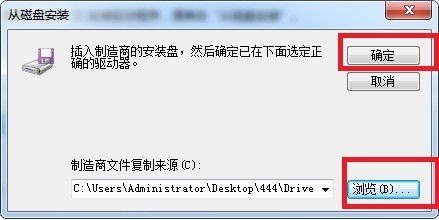
5、在打印机列表中选择正确的打印机型号,按下一步
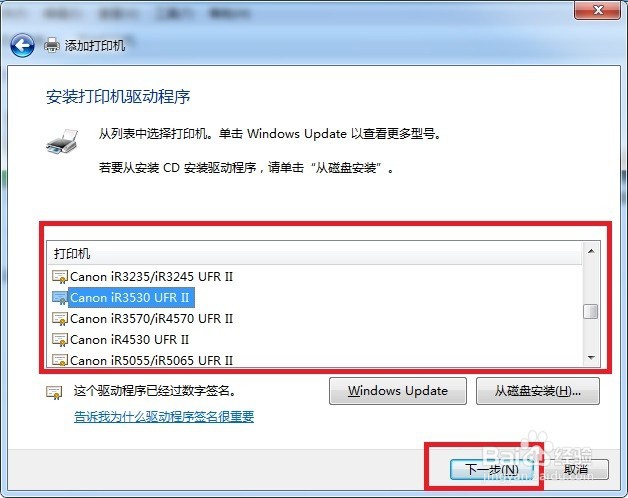
6、在跳出的画面中继续点击下一步,就开始正式安装了

7、打印机共享窗口出来的时候根据需要选择是否共享打印机,一般选择不共享
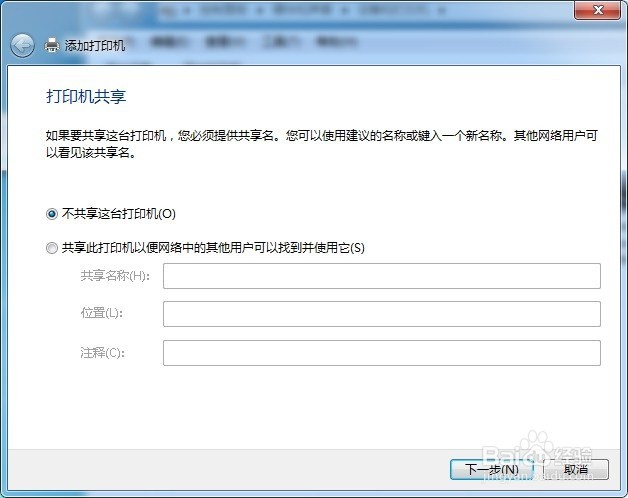
8、下一步后,可以点击打印测试页按钮看打印机是否已正确安装,然后点击完成就好了